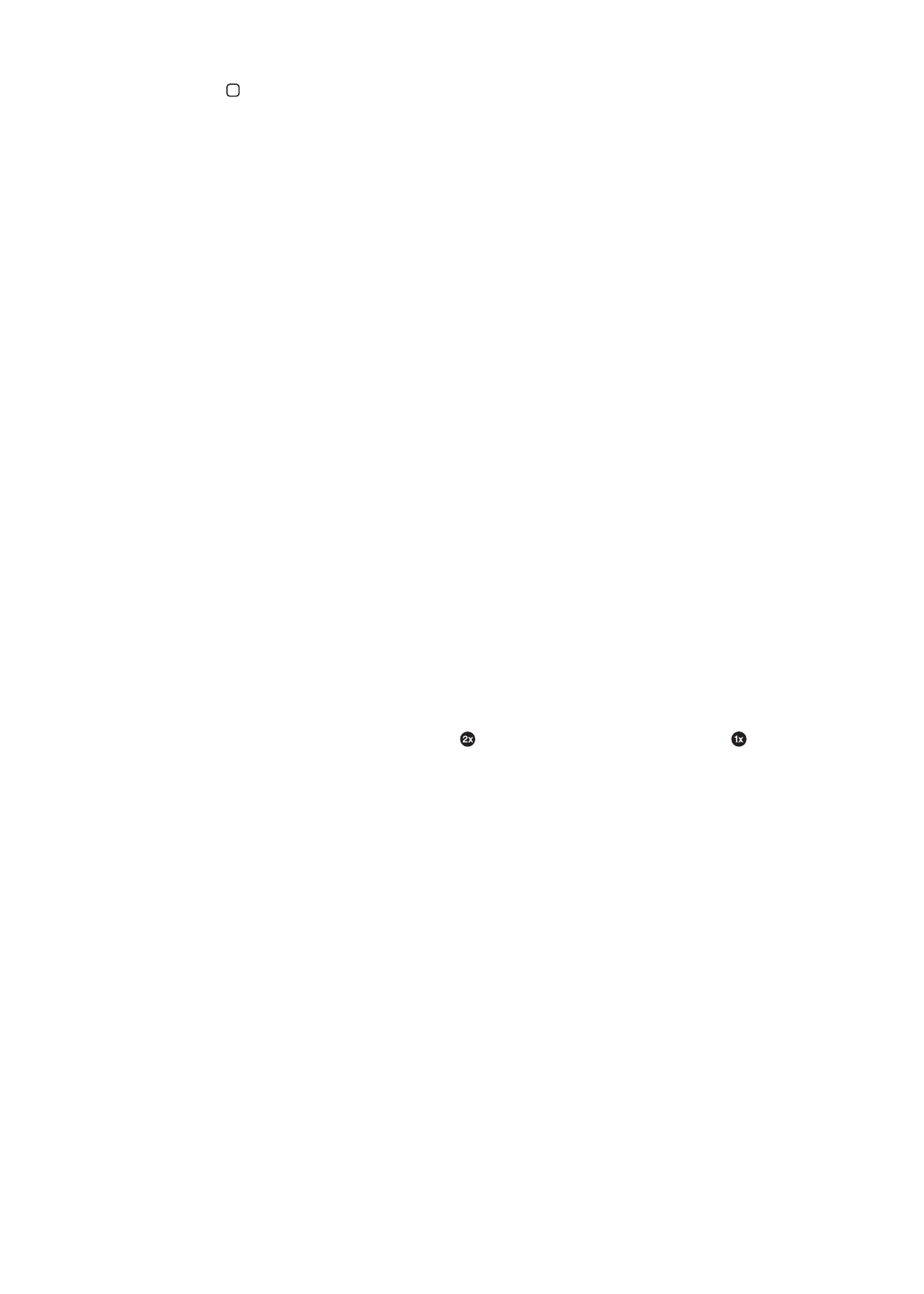
Como fazer um backup do iPad
Você pode usar o iCloud ou o iTunes para fazer um backup automático do iPad. Se você optar
pelo backup automático do iCloud, não será possível usar o iTunes para fazer um backup auto-
mático no seu computador, mas o iTunes poderá ser usado para fazer um backup manual no seu
computador.
145
Apêndice C
Suporte e outras informações
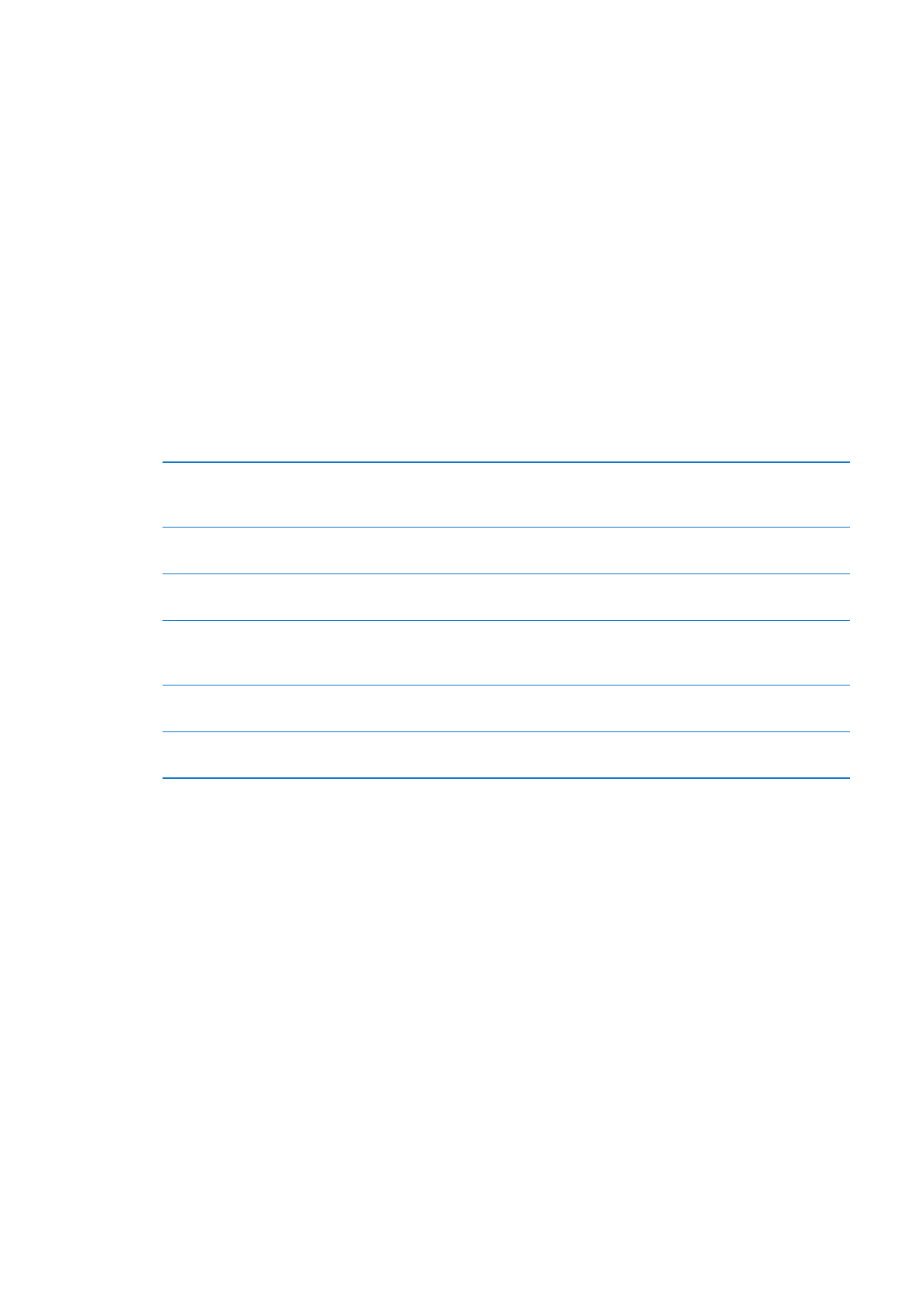
Como fazer um backup com o iCloud
O iCloud faz um backup automático do iPad diariamente usando uma conexão Wi-Fi quando ele
está bloqueado e conectado a uma fonte de alimentação. A data e a hora do último backup são
indicadas na parte inferior da janela de Armazenamento e Backup. O iCloud faz um backup de:
Músicas, programas de TV, aplicativos e livros comprados.
Â
Fotos e vídeos no Rolo da Câmera
Â
Ajustes do iPad
Â
Dados de aplicativos
Â
A tela de Início e a organização dos aplicativos.
Â
Mensagens
Â
Nota: Backups de músicas não ocorrem em todas as regiões e programas de TV não estão dispo-
níveis em todas as regiões.
Se você não ativou os backups do iCloud quando configurou o iPad pela primeira vez, é possível
ativar o recurso nos ajustes do iCloud. Quando o backup do iCloud está ativado, o iPad não faz
mais backups automáticos no computador ao sincronizar com o iTunes.
Ativar os backups do iCloud
Abra os Ajustes > iCloud e inicie uma sessão usando o seu ID Apple e a sua
senha, se necessário. Vá em Armazenamento e Backup e ative o Backup do
iCloud.
Fazer um backup imediatamente
Vá em Ajustes > iCloud > Armazenamento e Backup e toque em Efetuar
Backup Agora.
Gerenciar seus backups
Vá em Ajustes > iCloud > Armazenamento e Backup e toque em Gerenciar
Armazenamento. Toque no nome do seu iPad.
Ativar ou desativar o backup do
álbum Rolo da Câmera
Vá em Ajustes > iCloud > Armazenamento e Backup e toque em Gerenciar
Armazenamento. Toque no nome do seu iPad e ative ou desative o backup
do álbum Rolo da Câmera.
Visualizar os dispositivos com ba-
ckups ativados
Vá em Ajustes > iCloud > Armazenamento e Backup > Gerenciar
Armazenamento.
Interromper os backups automáti-
cos do iCloud
Vá em Ajustes > iCloud > Armazenamento e Backup e desative o Backup
do iCloud.
Não é feito um backup no iCloud das músicas que não foram compradas no iTunes. Você precisa
usar o iTunes para fazer o backup de e restaurar tal conteúdo. Consulte “Como sincronizar com o
iTunes” na página 22.
Importante:
Backups para músicas ou programas de TV comprados não estão disponíveis em
todas as regiões. Os itens comprados anteriormente podem estar indisponíveis se não estiverem
mais à venda na iTunes Store, na App Store ou na iBookstore.
O conteúdo adquirido, assim como o conteúdo do recurso Compartilhar Fotos, não contam contra
os 5 GB de armazenamento gratuito no iCloud.
Como fazer um backup com o iTunes
O iTunes cria um backup incluindo as fotos do Rolo da Câmera ou das Fotos Salvas, mensagens
de texto, notas, contatos favoritos, ajustes de som e mais. Não é possível fazer backup de arquivos
de mídia (como músicas e algumas fotos), mas eles podem ser restaurados por meio de sincroni-
zação com o iTunes.
146
Apêndice C
Suporte e outras informações
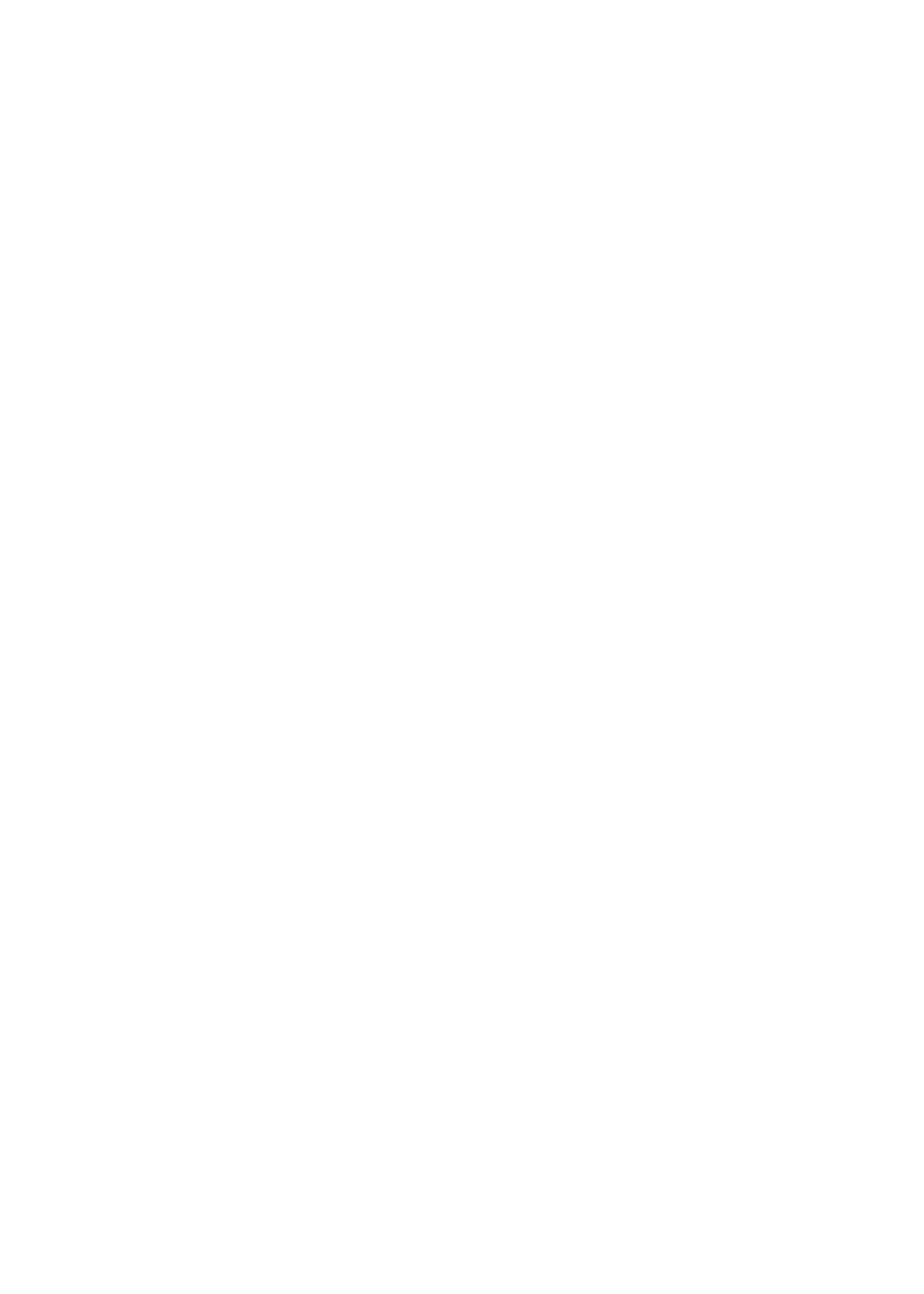
Quando o iPad é conectado ao computador com o qual é sincronizado normalmente, o iTunes
cria um backup sempre que você:
Â
Sincroniza com o iTunes: O iTunes sincroniza o iPad sempre que o iPad é conectado ao compu-
tador. O iTunes não faz um backup automático de um iPad que não está configurado para sin-
cronizar com aquele computador. Consulte “Como sincronizar com o iTunes” na página 22.
Â
Atualiza ou restaura o iPad: O iTunes faz um backup automático do iPad antes de atualizar e
restaurar.
O iTunes também pode criptografar os backups do iPad para proteger seus dados.
Para criptografar os backups do iPad: Selecione "Criptografar backup do iPad" na tela de
Resumo do iTunes.
Para restaurar os arquivos e ajustes do iPad: Conecte o iPad ao computador com o qual é sincro-
nizado normalmente, selecione iPad na janela do iTunes e clique em Restaurar no painel Resumo.
Como remover um backup do iTunes
Você pode remover um iPad da lista de backups no iTunes. Você pode desejar fazer isso, por
exemplo, se um backup foi criado no computador de outra pessoa.
Para remover um backup:
1
No iTunes, abra as Preferências do iTunes.
Â
Mac: Escolha iTunes > Preferências.
Â
Windows: Escolha Editar > Preferências.
2
Clique em Dispositivos (o iPad não precisa estar conectado).
3
Selecione o backup que deseja remover e clique em Apagar Backup.
4
Clique em Apagar para confirmar que você deseja remover o backup selecionado e clique em OK.